Skype – это приложение, которое на сегодняшний день установлено на миллионах мобильных устройств. Для того чтобы помочь вам получить максимальную отдачу от этого приложения – будь то качество связи или просто увеличение времени работы аккумулятора – мы нашли лучшие советы и хитрости, как это сделать.
Как добиться лучшего качество связи в Skype
Skype и интернет через Wi-Fi иногда работают с перебоями: подключения обрываются, лица бывают нечёткими, полностью пропадает звук. Одним из способов, чтобы улучшить качество, является использование Skype посредством мобильных данных. Если в вашем девайсе есть высокоскоростная сеть LTE, то с её помощью звонки в Skype будут стабильнее, чем через Wi-Fi. Вы можете проверить, что у вас есть соединение LTE, задействовав мобильные данные и посмотрев на панель уведомлений. Если в ней есть упоминание про LTE, значит, все в порядке.

Успешность вашего подключения мобильных данных будет зависеть от сети покрытия LTE в вашем регионе. Кроме того, использование мобильных данных, вероятно, лучше подойдёт для голосовых вызовов, так как для видеовызовов может потребоваться огромный объем данных – если вы им не располагаете, то в таком случае перейдите на работу с Wi-Fi.
Следующий шаг (который несколько противоречит здравому смыслу) – уменьшение качества видео. Здесь все дело в том, что, иногда, при понижении разрешения видео улучшается общее качество соединения (меньше разных лагов, лучше аудио и т. д.).
Для реализации вышеуказанного шага вам нужно открыть Skype и нажать на иконку в виде трёх линий в левом верхнем углу страницы. Появится боковая панель, внизу которой вы увидите иконку в виде шестерёнки. Нажмите на неё. Если вы прокрутите возникший список, вы увидите пункт «Качество видео». По умолчанию настройки качества видео достаточно высокие, но вы можете уменьшить их. Меньший объем передачи мобильных данных будет означать, что ваш Wi-Fi или мобильный интернет сможет без проблем справиться с ним.
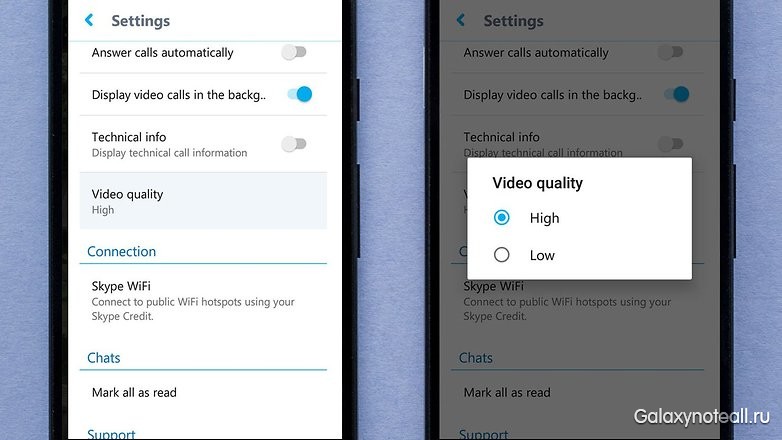
Также старайтесь не перемещать ваше устройство из стороны в сторону. Это не играет большой роли, если у вас подключена сеть LTE, но, если вы пользуетесь домашним Wi-Fi, то в этом случае последствия могут быть негативными. Как правило, домашние Wi-Fi-маршрутизаторы имеют небольшой рабочий диапазон, который очень чувствителен к различным препятствиям. Если вы будете ходить туда-сюда, то могут быть большие колебания в передаче сигнала.
Как ограничить использование данных в Skype
Android включает в себя настройку «Ограничение фоновых данных» — вы можете использовать её для того, чтобы приложение Skype не расходовало слишком большой объем ваших мобильных данных, когда вы не работаете с ним. Вышеуказанную настройку можно найти, пройдя по схеме «Настройки>Приложения> Skype>Использование данных». На следующей странице вы можете поставить галочку рядом с пунктом «Ограничить фоновые данные» — благодаря этому произойдёт ограничение данных, используемых Skype. Когда это приложение будет работать в фоновом режиме, его функциональность будет на обычном уровне, и по-прежнему оно сможет принимать сообщения. Единственный минус – в таком режиме (а также при отсутствии использования мобильных данных) Skype не сможет принимать вызовы.

Стоит отметить, что Skype в фоновом режиме использует не так много мобильных данных. Например, наш девайс никогда не расходовал больше 4 Мб фоновых данных в месяц (учитывая, что данным приложением мы пользовались каждую неделю для совершения звонков).
Приложение Skype также имеет собственные настройки для использования данных. Открыв настройки этого приложения, вы можете выставить ограничение на загрузку, к примеру, Mojis. Если вы выберите пункт Wi-Fi, то в этом случае произойдёт ограничение расхода мобильных данных, хотя и в этом случае объем данных будет небольшим – только если вы не получаете множество Mojis каждый день.
Вероятно, более полезный аспект состоит в уменьшении качества видео. Как мы уже говорили выше, это может улучшить общую стабильность вызовов, но это также снизит расход мобильных данных, если качество видео будет изменено с высокого на низкое.

Последующим действием с вашей стороны также будет выход из Skype с помощью меню настроек. Это вполне очевидно, хотя нужно отметить, что Skype относится к числу немногих мессенджеров, в котором вы можете прервать сеанс связи. Если вы используете это приложение только для звонков, то для их совершения вам нужно будет войти в него при помощи вашей учётной записи.
Как уменьшить расход заряда батареи при использовании Skype
Для того чтобы уменьшить расход энергии аккумулятора при пользовании Skype, нужно выполнить ряд действий. Прежде всего, следует совершать голосовые вызовы вместо видеовызовов – для этого нужно просто задействовать клавишу смартфона, а не клавишу камеры при осуществлении вызова. Если вы уже сделали видеовызов, то нажмите на синюю клавишу камеры для её отключения. Далее нажмите на клавишу звука, чтобы изменить значение воспроизведения звука с громкоговорителя на наушники, после чего вы можете использовать ваш девайс, чтобы выполнить голосовой вызов.
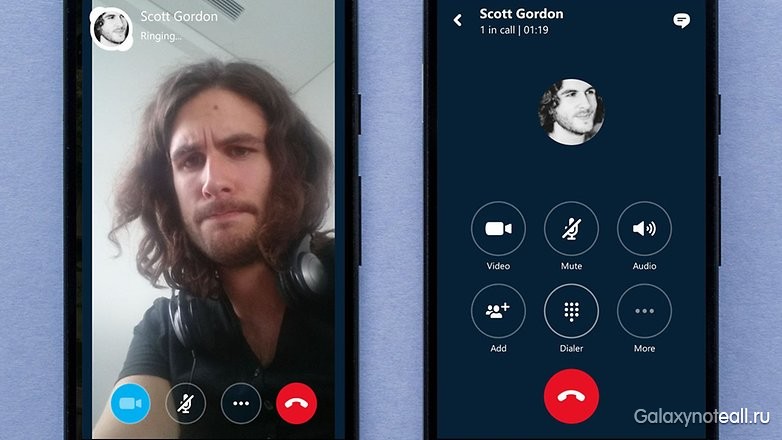
Если вы хотите сделать видеовызов, то мы вам советуем уменьшить уровень яркости дисплея. Когда вы участвуете в долгом сеансе видеочата, во время которого ваш дисплей постоянно активен, уменьшение яркости окажет большое влияние на общее время работы аккумулятора.
Плюс к сказанному также не забывайте периодически обновлять ваше приложение Skype. Это даже более важно, чем в отношении приложений, которые требуют для работы немало ресурсов, и вы можете быстро проверить, есть ли новейшая версия Skype, заглянув в магазин Play Store. Если вы откроете страницу этого приложения, и там увидите надпись «Обновить» вместо «Открыть» – значит, есть новое обновление.
Как отправлять видеосообщения
Skype обеспечивает быстрый и простой способ отправки видеосообщений, но о такой фишке знаю не все пользователи этого приложения. Нажмите на значок «+» в правом нижнем углу главной страницы Skype, после чего появится варианты опций. Далее нажмите на картинку в правом верхнем углу – кружок чата с иконкой камеры внутри, чтобы активировать функцию отправки видеосообщения.
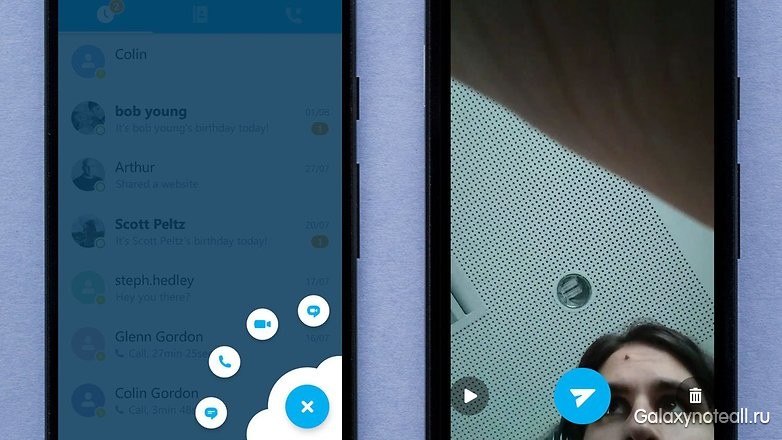
Теперь вы можете записать видеопослание на фронтальную или заднюю камеру девайса, также добавить к нему некоторые эффекты. Для этого вам нужно всего лишь нажать на красную иконку «Запись» в нижней части страницы, и потом вновь её нажать, когда вышеуказанное послание будет готово.
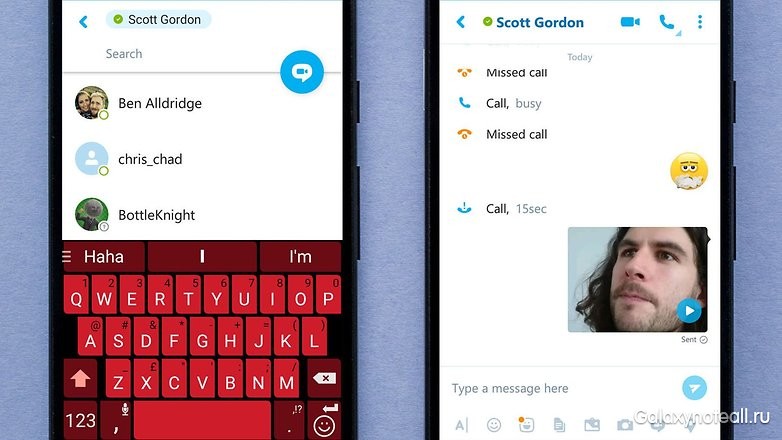
После этого нажмите на значок в виде бумажного самолётика, и перед вами появится список ваших контактов, где вы можете выбрать нужный контакт, которому хотите отправить видеосообщение.
Как получить доступ к скрытым иконкам-смайликам
Если вы любитель смайликов, то приложение Skype включает в себя большое их количество. Самое интересное состоит в том, что в этом приложении есть секретное хранилище со смайликами, которых вы не найдёте в регулярном списке. Чтобы получить к ним доступ, вам нужно отправить сообщение с определённым словом (или несколькими) внутри скобок. Мы публикуем часть таких смайликов, которые вы можете попробовать прямо сейчас:
- Pool party (poolparty) – вечеринка с бассейном;
- Snail (snail) – улитка;
- Good luck (goodluck) – удачи;
- Island (island) – остров;
- Umbrella (umbrella) – зонтик;
- Rainbow (rainbow) – радуга;
- Can you talk (canyoutalk) – можешь говорить?
- Camera (camera) – камера;
- Plane (plane) – самолёт;
- Car (car) – автомобиль;
- Computer (computer) – компьютер;
- Games (games) – игры;
- Hold on (holdon) – подожди.

Могу ли я использовать функцию «Демонстрация экрана» в приложении Skype для Android?
Увы, но в настоящее время это невозможно сделать в имеющейся версии Skype для Android. Если такая функциональность появится в обновлении, мы дадим вам об этом знать.
А у вас есть какие-нибудь другие советы для Skype? Расскажите нам об этом в комментариях.









